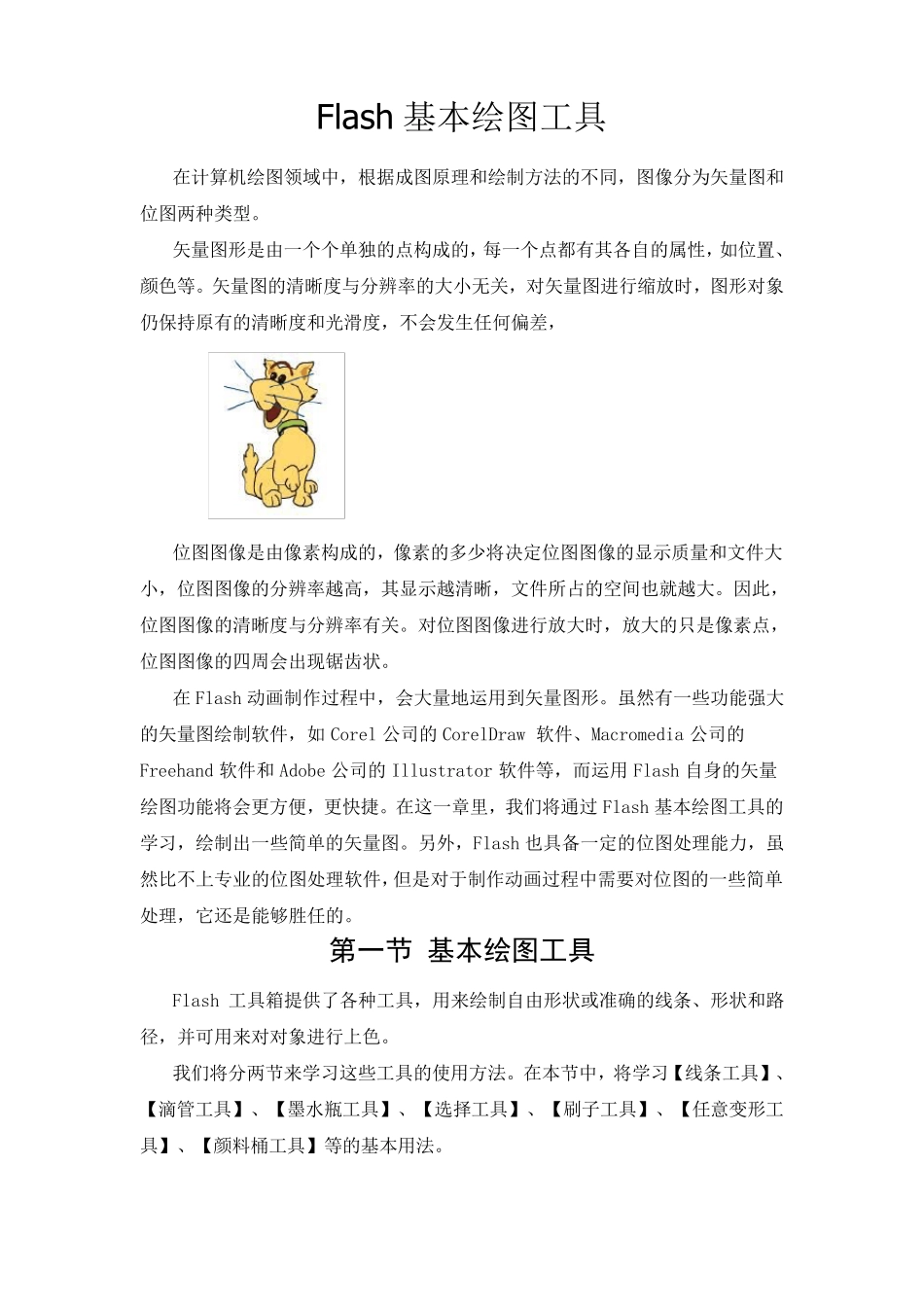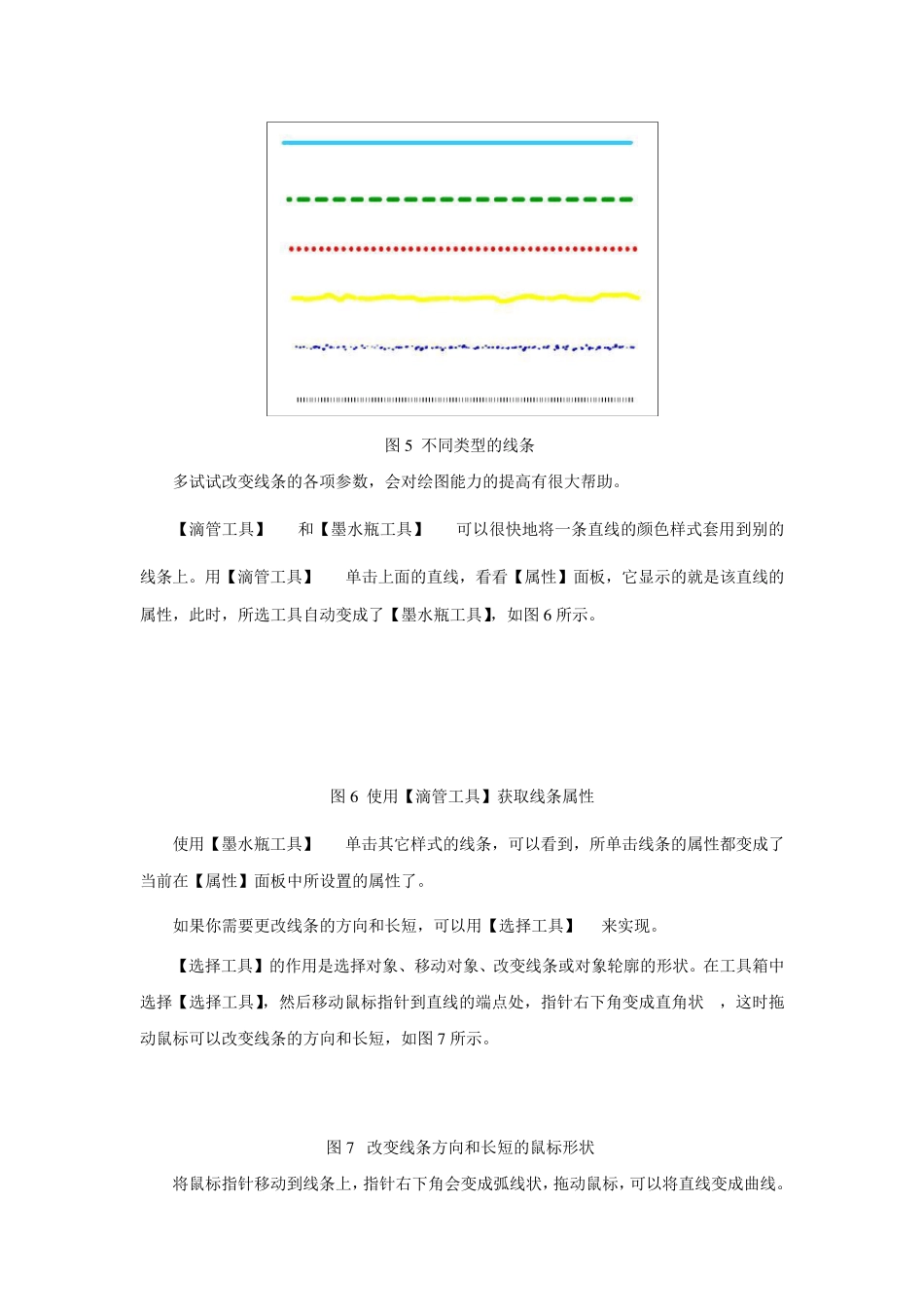Flas h 基本绘图工具 在计算机绘图领域中,根据成图原理和绘制方法的不同,图像分为矢量图和位图两种类型。 矢量图形是由一个个单独的点构成的,每一个点都有其各自的属性,如位置、颜色等。矢量图的清晰度与分辨率的大小无关,对矢量图进行缩放时,图形对象仍保持原有的清晰度和光滑度,不会发生任何偏差, 位图图像是由像素构成的,像素的多少将决定位图图像的显示质量和文件大小,位图图像的分辨率越高,其显示越清晰,文件所占的空间也就越大。因此,位图图像的清晰度与分辨率有关。对位图图像进行放大时,放大的只是像素点,位图图像的四周会出现锯齿状。 在Flash 动画制作过程中,会大量地运用到矢量图形。虽然有一些功能强大的矢量图绘制软件,如Corel 公司的CorelDraw 软件、Macromedia 公司的Freehand 软件和Adobe 公司的Illustrator 软件等,而运用 Flash 自身的矢量绘图功能将会更方便,更快捷。在这一章里,我们将通过 Flash 基本绘图工具的学习,绘制出一些简单的矢量图。另外,Flash 也具备一定的位图处理能力,虽然比不上专业的位图处理软件,但 是对于 制作动画过程中需 要 对位图的一些简单处理,它 还 是能够 胜 任的。 第一节 基本绘图工具 Flash 工具箱 提 供 了 各种工具,用来 绘制自由形状或 准 确 的线 条 、形状和路径 ,并 可 用来 对对象进行上色。 我们将分两节 来 学习这些工具的使 用方法。在本节 中,将学习【 线 条 工具】 、【 滴 管 工具】 、【 墨 水 瓶 工具】 、【 选 择 工具】 、【 刷 子 工具】 、【 任意 变 形工具】 、【 颜料 桶 工具】 等的基本用法。 1 .线条的绘制与处理 【线条工具】是Flash 中最简单的工具。现在我们就来画一条直线。用鼠标单击【线条工具】,移动鼠标到舞台上,按住鼠标并拖动,松开鼠标,一条直线就画好了。 用【线条工具】能画出许多风格各异的线条来。打开【属性】面板,在其中,我们可以定义直线的颜色、粗细和样式,如图 2 所示。 图 2 直线【属性】面板 在如图 2 所示的【属性】面板中,单击其中的【笔触颜色】按钮,会弹出一个调色板,此时鼠标变成滴管状。用滴管直接拾取颜色或者在文本框里直接输入颜色的16 进制数值,16 进制数值以#开头,如:#99FF33,如图 3 所示。 图 3 笔触调色板 现在来画出各种不同的直线。单击【属性】面板中的【自定义】按钮,会弹出一...